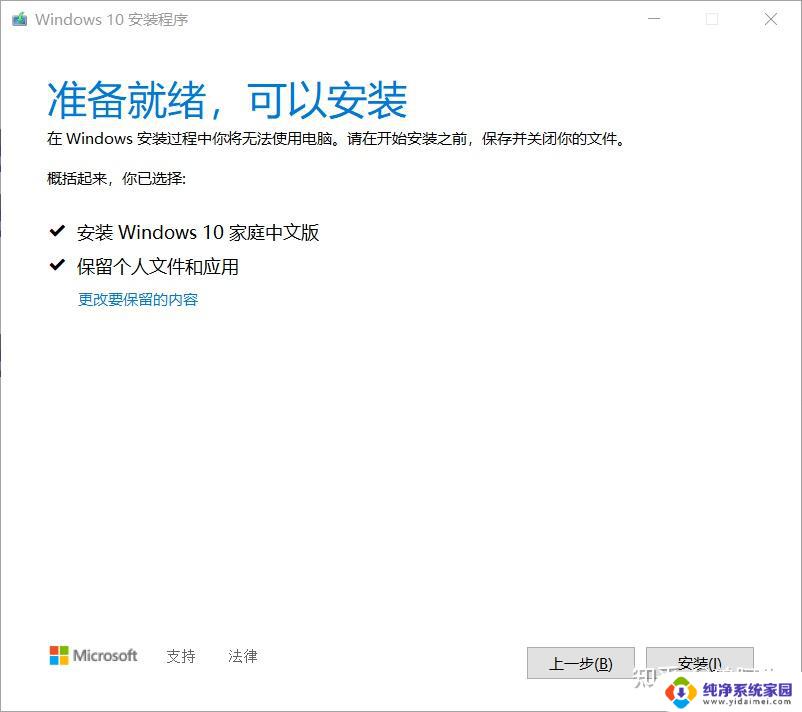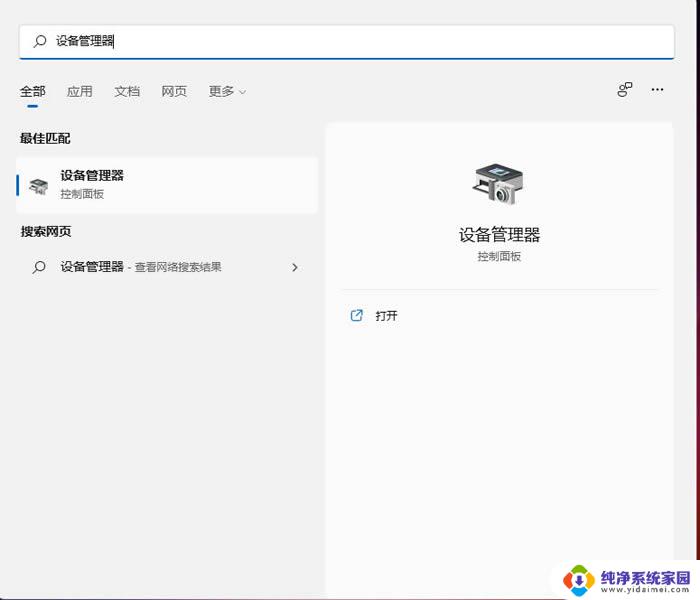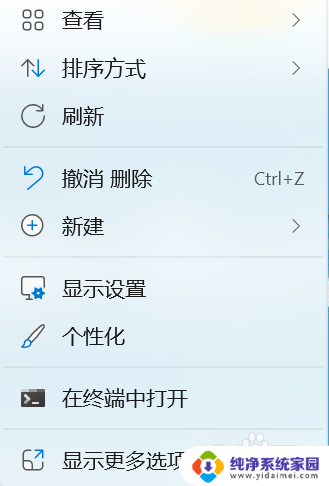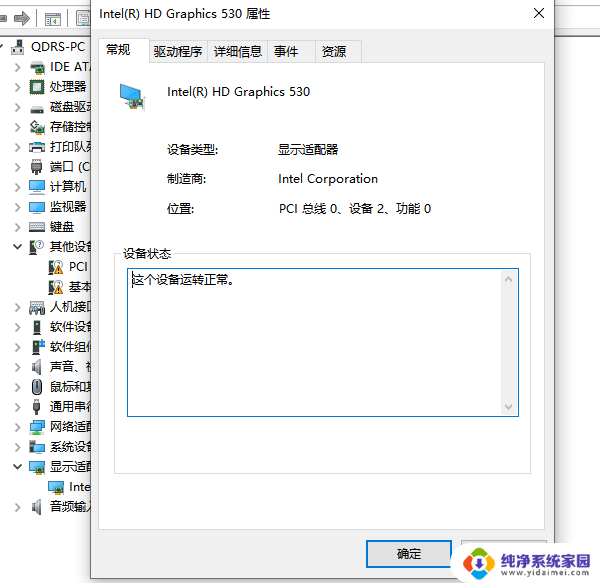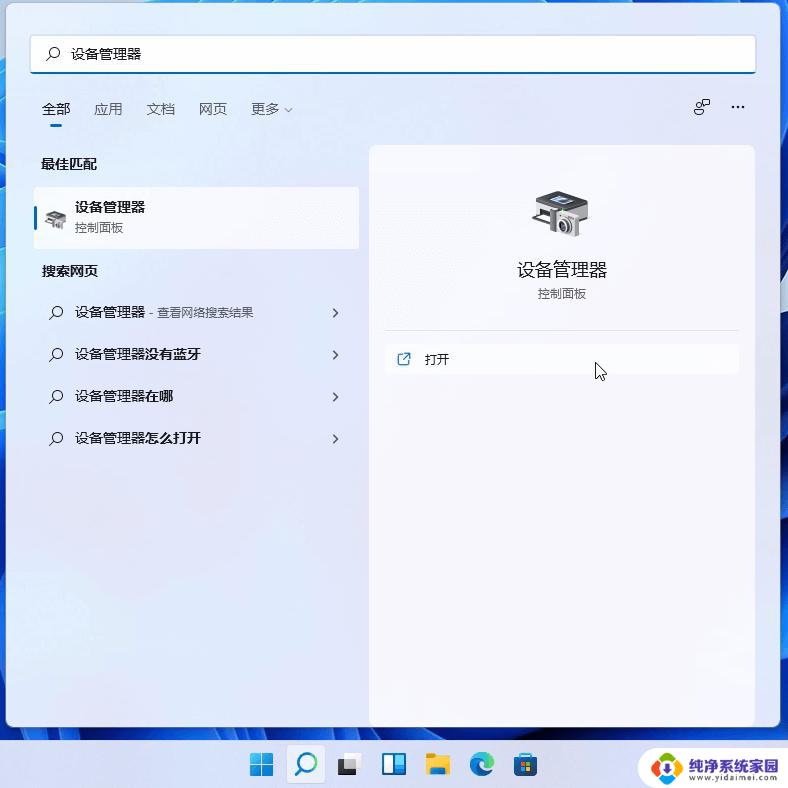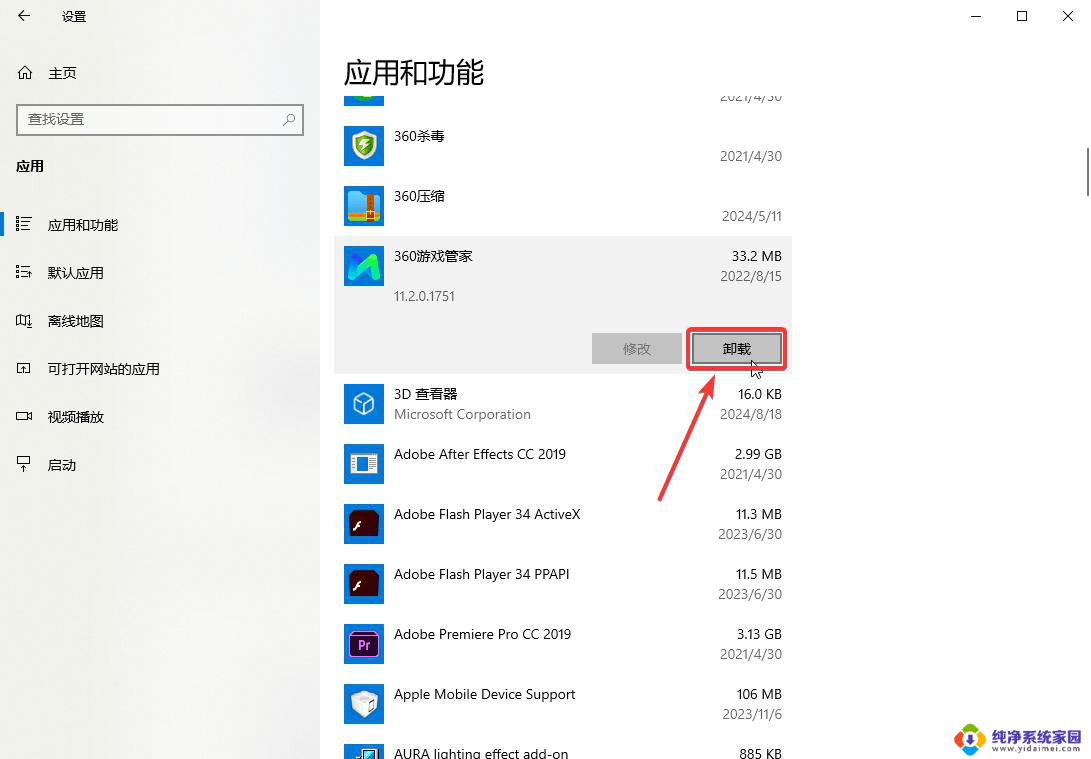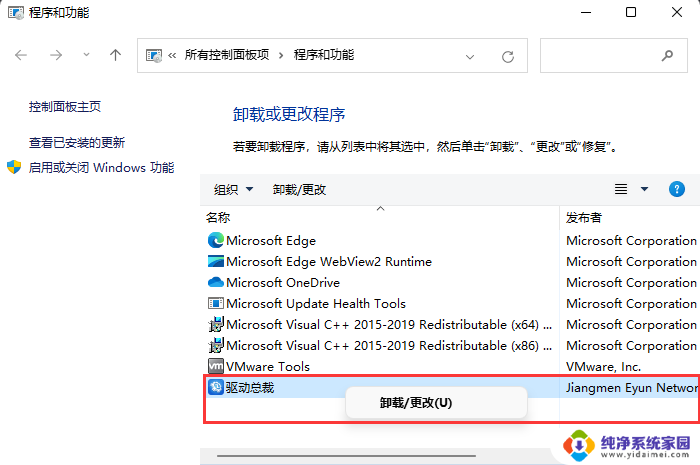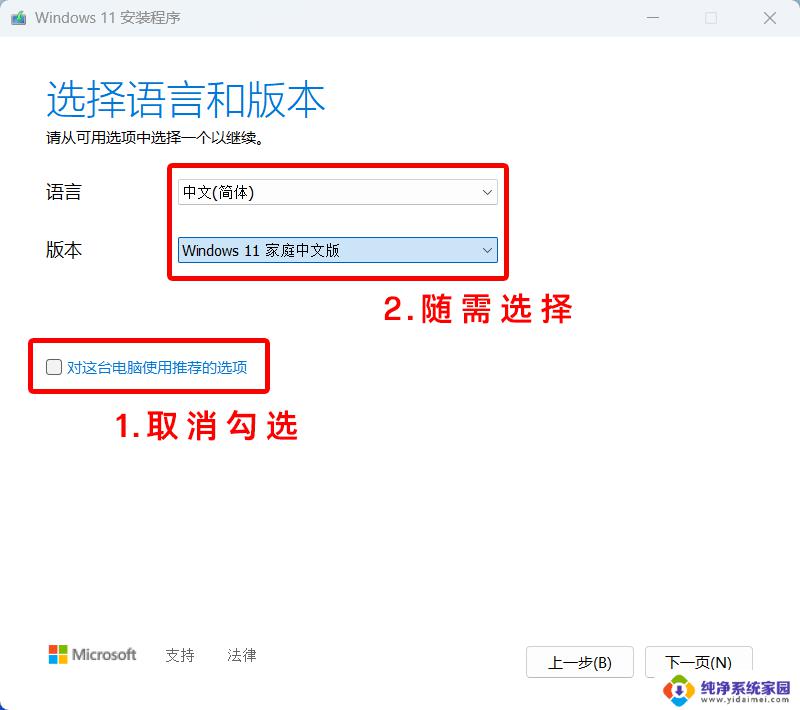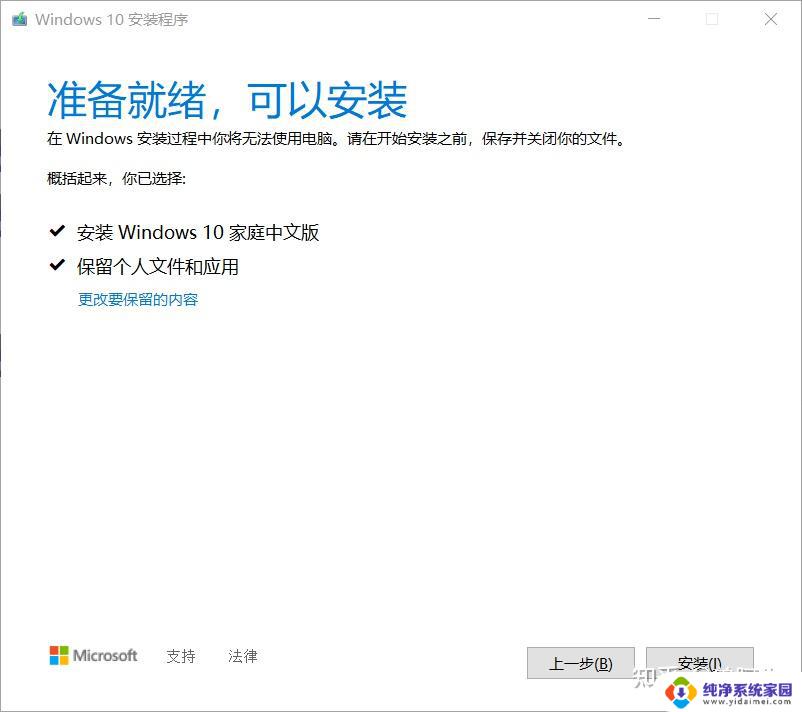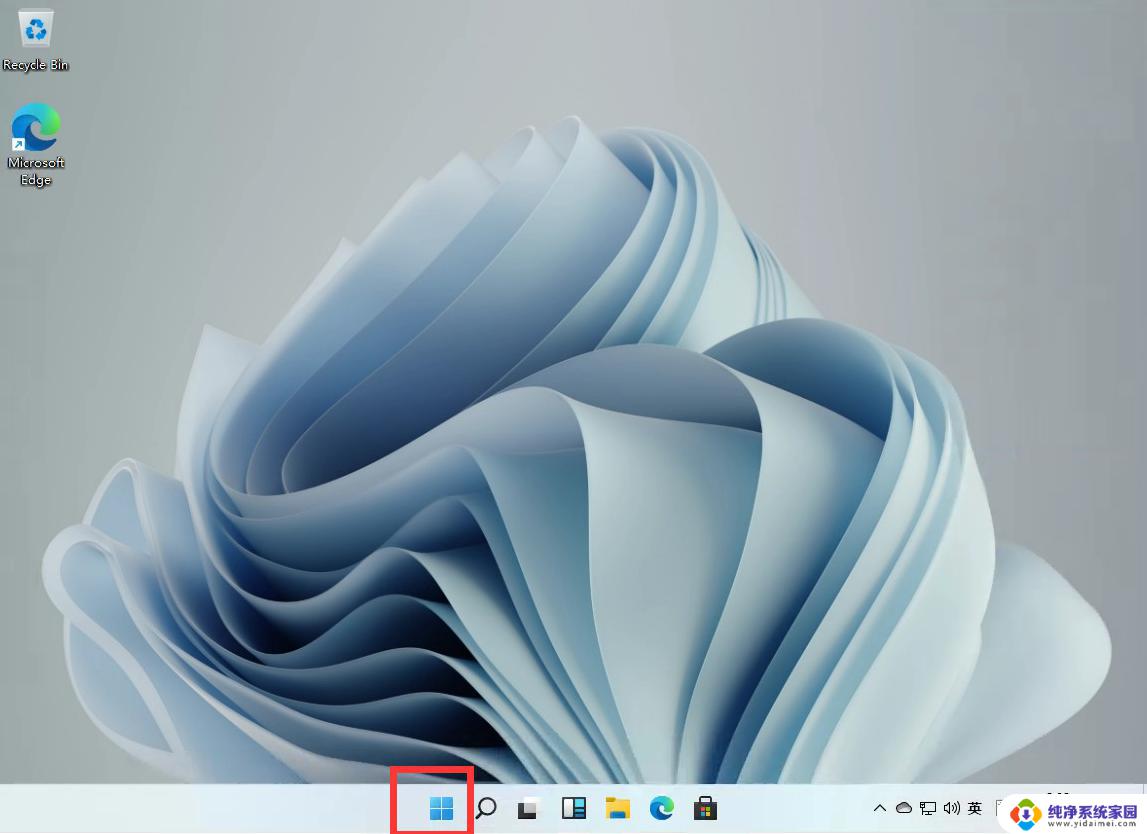Win11怎么回退显卡驱动版本?教你简单操作!
更新时间:2023-07-12 15:55:16作者:xiaoliu
win11怎么回退显卡驱动版本,随着Windows11的正式上线,许多用户在升级后发现显卡驱动版本不兼容而出现了各种问题,显卡驱动专业不算简单,对于一些非专业用户来说,可能会遇到一些难以解决的问题。因此我们需要了解一些简单的方法,来解决Windows11显卡驱动问题,使电脑能够顺畅地运行。其中较为关键的是回退显卡驱动版本,下面我们一起来看看吧!
win11显卡驱动怎么回退问题解析
1、登录到系统桌面,右键桌面上的计算机图标。点击打开计算机管理窗口。
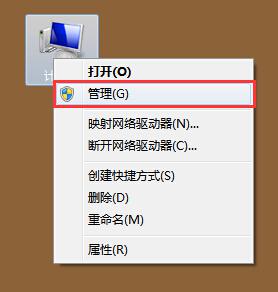
2、在打开的计算机管理界面窗口中,点击打开“设备管理器”。然后在右侧的界面中找到当前安装的显卡驱动。
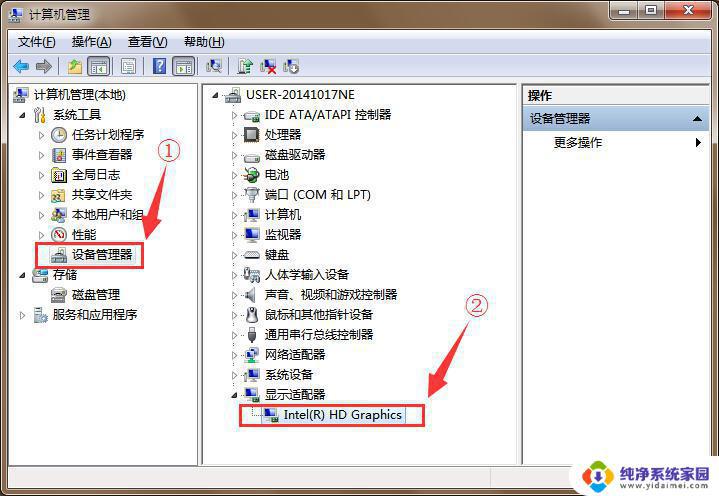
3、最后在弹出的显卡驱动属性窗口中,切换到“驱动程序”栏界面。点击打开“回滚驱动程序(R)”按钮,然后在弹出的窗口中点击“是(Y)”开始恢复更新前的显卡驱动版本。
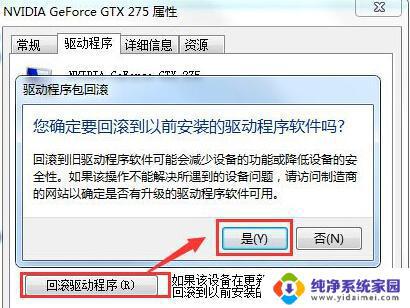
以上就是如何回退win11显示驱动版本的全部内容,如果您还不了解,请根据小编的方法进行操作,希望可以帮助您。